CAD图纸背景怎么换颜色?
设·集合小编 发布时间:2023-04-03 16:39:04 215次最后更新:2024-03-08 12:04:09
CAD图纸的背景颜色不是绘制好后就不可以进行更改的,在我们对其进行查看的时候也可以对图纸的背景进行更改,下面我们一起来看看CAD图纸背景怎么换颜色的吧!
工具/软件
硬件型号:华硕无畏15
系统版本:Windows7
所需软件:CAD编辑器
方法/步骤
第1步
1、首先我们打开电脑上CAD编辑器标准版,进入这个应用后,点击顶部的文件夹小图标,就可以在电脑上找到我们想要更换背景颜色的CAD文件了;

第2步
2、双击这个CAD文件,就可以把这CAD图纸放到编辑器上了,我们可以发现这个图纸的背景颜色是黑色的,虽然是黑白分明,但是我们的目的是将图纸背景颜色变为绿色,所以我们在上方的【查看器】中的第二个栏目【CAD绘图设置】,点击【背景色】;

第3步
3、点击后会跳出一个小窗口,里面全是颜色可选。我们只需要找到一个绿色的,选中它之后点击确定,这时,整个图纸的背景都变成了绿色,这就说明已经成功了。

第4步
4、这里也许你们都还没有安装CAD编辑器标准版的,下面我来教大家如何操作,只需要打开电脑上的浏览器,然后搜索CAD编辑器,在页面上找到网站链接,点击进入;
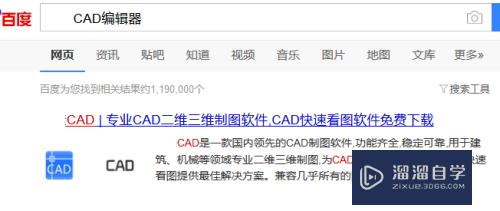
第5步
5、进入网站后,在导航栏中找到【软件下载】这个栏目,鼠标不要点击,移动上去,会发现还有几个二级栏目,在二级栏目中选择【CAD编辑器标准版】,进入下载页面;

第6步
6、最后直接点击【立即下载】,等待下载完成后再安装到电脑上即可。

- 上一篇:CAD的图如何旋转?
- 下一篇:CAD坐标和长度数据怎么转为Excel?
相关文章
广告位


评论列表